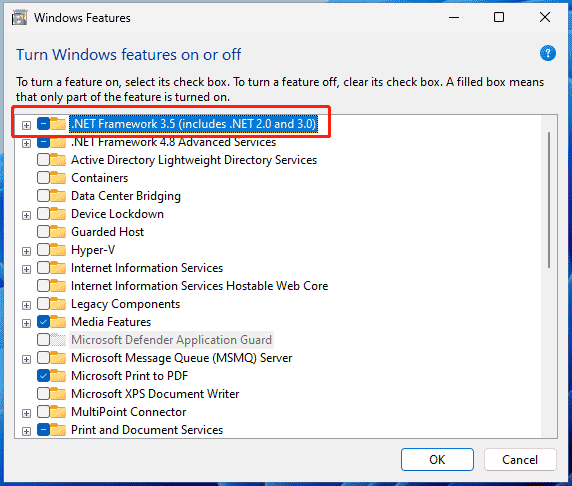SyncToy Windows 11: Mungkinkah?
Sebagai alat gratis dalam seri PowerToys Microsoft, SyncToy memungkinkan Anda menyinkronkan file dan folder dengan mudah. Anda harus terlebih dahulu membuat sepasang folder (Folder Kiri & Folder Kanan) untuk disinkronkan. Folder & file dapat berada di drive eksternal, hard drive lokal, atau jaringan berbagi di PC lain.
SyncToy menawarkan tiga jenis operasi untuk menyinkronkan dua folder Anda:
- sinkronisasi: Dua folder memiliki file yang sama. Anda dapat memperbarui folder kiri atau kanan dan folder lain juga berubah.
- gema: Ini mencari perubahan di folder kiri dan membuat folder kanan cocok dengan folder kiri.
- menyumbang: Ini mirip dengan Echo tetapi tidak menghapus file apa pun.
Jika Anda menggunakan PC Windows 11, Anda mungkin ingin menyinkronkan file dan folder, lalu muncul pertanyaan: apakah SyncToy akan berfungsi dengan Windows 11? Seperti disebutkan di atas, ini kompatibel dengan Windows 10, 7, Vista, dan XP tetapi Windows 11 tidak mendukungnya. Versi terbarunya adalah SyncToy 2.1 yang dihentikan produksinya pada Januari 2021.
Namun, menurut beberapa video dan forum, beberapa pengguna dapat menggunakan SyncToy untuk Windows 11. Untuk menggunakan alat ini di PC Anda, Anda perlu mencoba tip tambahan – instal .NET Framework 2.0.
Unduh SyncToy Windows 11 & Cara Menggunakan
Bagaimana Anda bisa menggunakan alat ini di Windows 11? Lakukan hal berikut:
Langkah 1: Instal .NET Framework 2.0.
- Klik di atasnya Awal ikon, masuk Mengaktifkan atau menonaktifkan fitur Windows dan tekan Memasuki.
- tercela fitur Windows munculan, periksa .NET Framework 3.5 (termasuk .NET 2.0 dan 3.0)lalu klik oke.
- Mulai ulang Windows 11 setelah selesai.
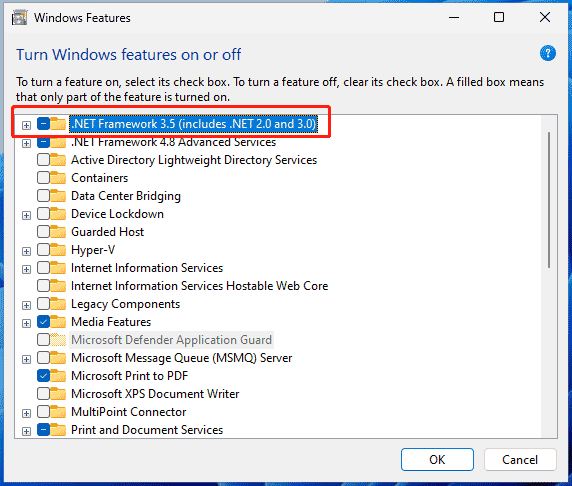
Alternatifnya, unduh .NET Framework 2.0 dari Microsoft dan instal menggunakan file yang diunduh.
Langkah 2: Unduh SyncToy 2.1 dari CNET kemudian jalankan file SyncToySetupPackage_v21_x64.exe untuk menginstal alat sinkronisasi file ini di Windows 11.
Langkah 3: Jalankan SyncToy dan klik Buat Pasangan Folder Baru.
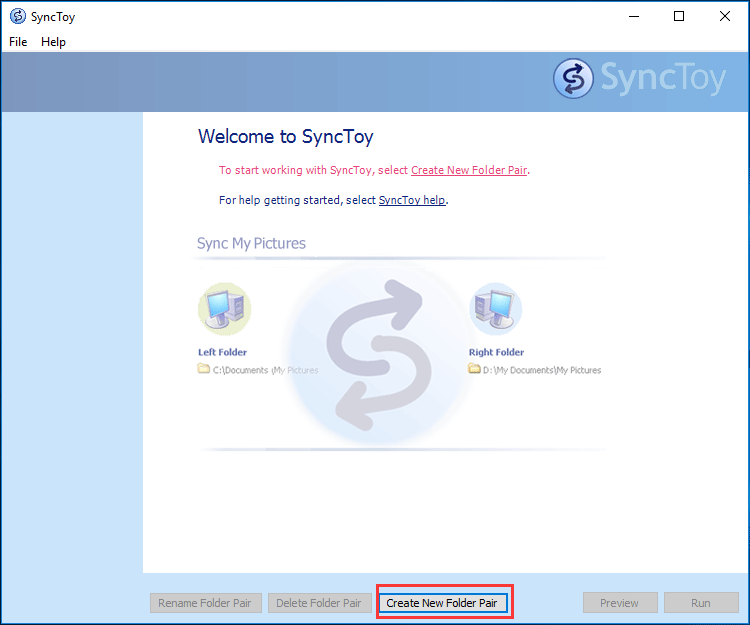
Langkah 4: Ikuti petunjuk di layar untuk menyelesaikan tugas sinkronisasi. Untuk menemukan informasi lebih lanjut tentang cara menyinkronkan folder menggunakan SyncToy, lihat posting kami sebelumnya – Bagaimana Cara Menggunakan SyncToy Windows 10 untuk Sinkronisasi File? Berikut rinciannya.
Meskipun Microsoft SyncToy adalah alat yang andal dan SinkronkanToy Windows 11 dapat digunakan setelah menginstal .NET Framework 2.0, beberapa dari Anda menginginkan alternatif untuk software ini. Jika Anda perlu menyinkronkan banyak folder secara otomatis, Anda harus beralih ke Penjadwal Tugas. Selain itu, SyncToy tidak secara resmi kompatibel dengan Windows 11, sehingga potensi masalah mungkin terjadi selama proses tersebut.
MiniTool ShadowMaker, perangkat lunak pencadangan PC gratis dan perangkat lunak sinkronisasi file, memungkinkan Anda membuat cadangan Windows & data serta menyinkronkan file dan folder di Windows 11/10/8.1/8/7.
Dalam hal sinkronisasi file otomatis, alat ini dapat memenuhi kebutuhan Anda. Selain itu, mendukung berbagai jenis file – gambar, video, audio, dokumen Word/Excel, dan banyak lagi. Selain itu, Anda dapat menjalankan MiniTool ShadowMaker untuk menyinkronkan data Anda ke drive lokal, drive eksternal, atau folder bersama dari PC lain di LAN yang sama.
Coba MiniTool ShadowMakerKlik untuk mengunduh100%Bersih & Aman
Langkah 1: Jalankan alternatif SyncToy ini untuk Windows 11 dan klik Teruslah Bereksperimen setelah memuat.
Langkah 2: Di bagian bawah Sinkronisasi tab, buka sumber dan pilih file atau folder yang ingin Anda sinkronkan. Lalu, ketuk SASARAN untuk memilih sasaran.
Langkah 3: Klik Sinkronkan Sekarang untuk memulai tugas sinkronisasi.
Kiat:
Untuk menyinkronkan folder atau file secara otomatis, klik pilihan sebelum langkah ini, ketuk Pengaturan Jadwalaktifkan fitur ini, lalu pilih titik waktu setiap hari, mingguan, bulananatau Dalam acara.
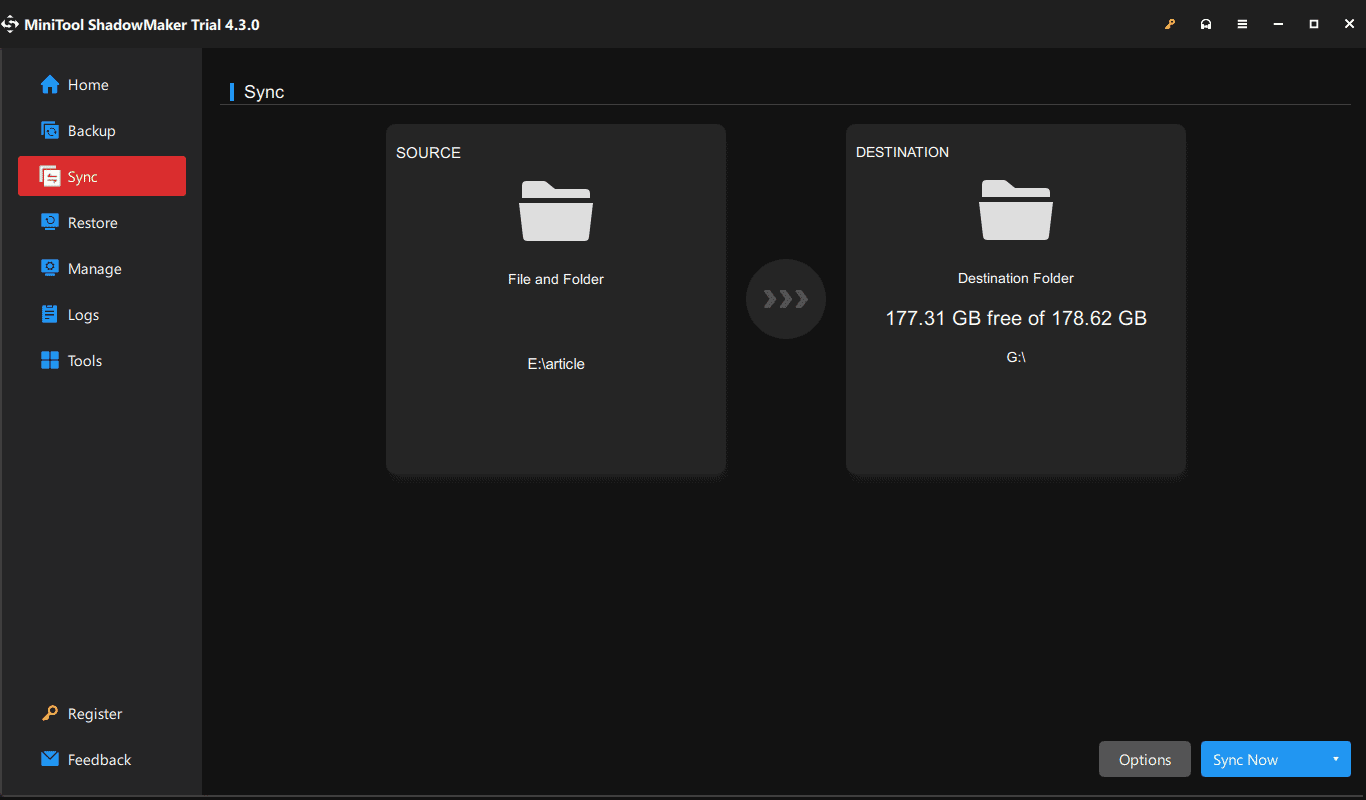

Bagaimana Cara Menyinkronkan Folder Windows 10 ke Drive Eksternal? 3 Alat Teratas!
Ingin menyinkronkan folder di Windows 10 untuk menyimpan folder di lokasi berbeda untuk cadangan? Artikel ini menunjukkan kepada Anda cara menyinkronkan dua folder dengan mudah.
Baca selengkapnya
dakwaan
Dari artikel ini, banyak informasi tentang SyncToy Windows 11 yang telah diperkenalkan. Anda masih dapat menjalankan software ini di PC Windows 11 setelah menginstal .NET Framework 2.0. Ikuti petunjuk yang diberikan untuk tugas ini. Atau, jalankan MiniTool ShadowMaker – alternatif SyncToy untuk menyinkronkan folder dan file Windows 11 dengan mudah.
Coba MiniTool ShadowMakerKlik untuk mengunduh100%Bersih & Aman